- Home
- iphone, LINE着信音・通知音, スマホ・タブレット
- 【LINE】オリジナルitunesの着信音はできない?変更方法など解説
【LINE】オリジナルitunesの着信音はできない?変更方法など解説
- 2015/1/3
- iphone, LINE着信音・通知音, スマホ・タブレット

あなたはでかけているときにLINEの着信音が鳴り、思わず自分のスマホを確認したけど、自分ではなく別の誰かのLINEだった…という経験はありませんか?これはLINEユーザーならあるあるのようです。
LINEの着信音は決められた数しかないことから、みんな同じ着信音を使っていることになります。音を聞けば「あ、LINEがきた」とすぐにわかる代わりに、オリジナリティが出せないのです。
そこで、LINEに設定されている着信音ではなく、自分でiTunesからオリジナルの曲を着信音にできるかどうか?について調べてみました。
また、LINEのあの個性的な着信音をダウンロードする方法や、着信音が鳴らない、変更できないなどのトラブルの解決法などについても解説します。
LINEの着信音をiPhoneの脱獄なしでitunesオリジナルの曲にはできない!
実は同じLINEでも、iPhoneとAndroidスマホでは仕様が変わるようです。Androidスマホの方が自由度が高く、着信音も好きな曲に設定しやすいのだとか。
しかし、 iPhoneになると制限が厳しく、LINEに設定している曲しか選べません。これをなんとか、iTunesを使ってオリジナルの曲を設定したいですよね。
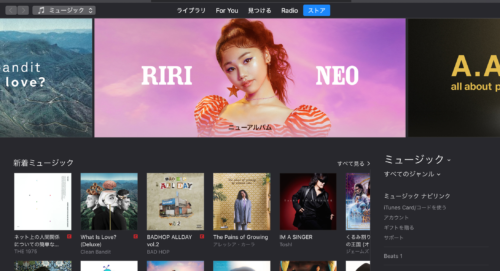
iTunes
iTunesでは数万曲も入っていて、好きな曲を購入して聴くことができます。購入した曲はスマホの電話の着信音にも設定可能です。
「スマホに電話に設定できるなら、LINEの着信音にも設定できるのでは?」という希望もあるかもしれませんが、残念ながら純粋なiPhone機種ではそのへんがいじれません。
ちなみに、LINEの着信音の確認は以下の手順でできます。
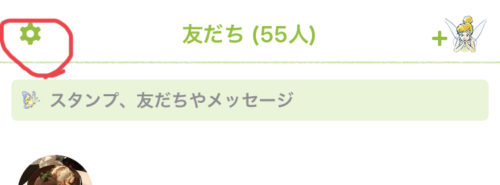
歯車アイコンをタップ
LINEを開き、友だち一覧の上の歯車アイコンをタップ。
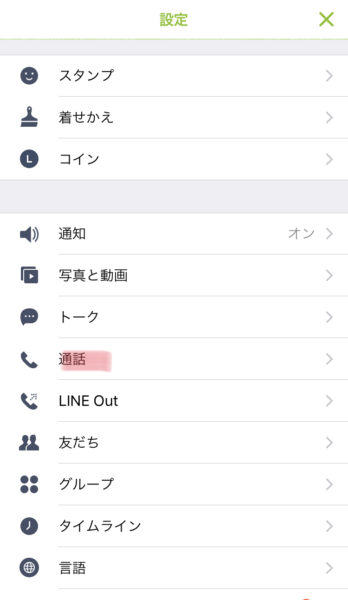
「通話」をタップ
続いて「通話」をタップします。
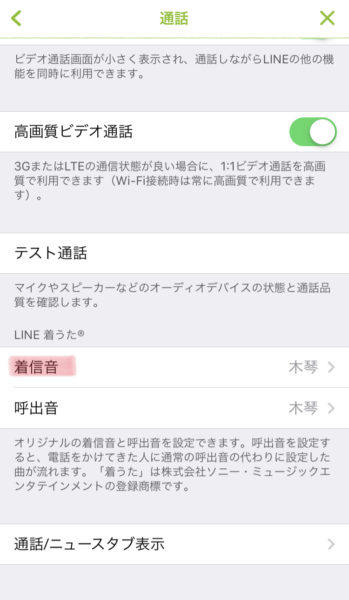
「着信音」をタップ
さらに「着信音」をタップすれば、着信音変更画面にいきます。
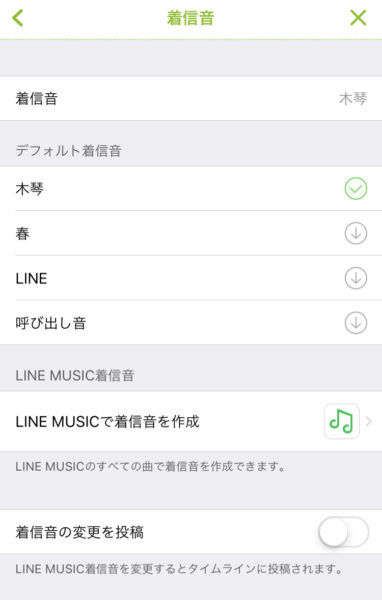
選べる着信音
選べる着信音はなんと4つ!少ないですよね。
iPhoneユーザーの中には「脱獄」と言って、アップルの認可を受けていないアプリやソフトウェアを認可し、仕様を改変する行為をする人もいます。LINEの着信音もこの脱獄をすればオリジナルに変更できるのですが、筆者はおすすめしません!
なぜなら、基本的にiPhoneは他のスマホよりもアプリの審査が厳しく、簡単にウイルスやスパム被害には遭いません。しかし脱獄することで、ウイルスに感染しやすくなるというデメリットが大きいからです。
なんとか脱獄なしでLINEの着信音を好きな曲にする方法を調べたのですが、結果、1つだけ方法がありました。それは、LINE MUSICを使うことです。
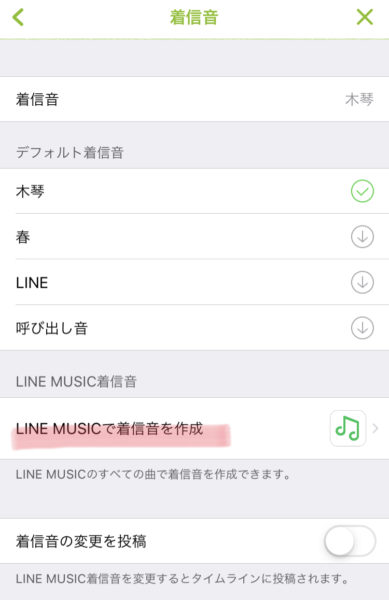
「LINE MUSICで着信音を作成」がある
着信音の設定画面の中に「LINE MUSICで着信音を作成」とありますよね。ここからLINE MUSICにアクセスし、自分の好きな曲を着信音にできるのです。
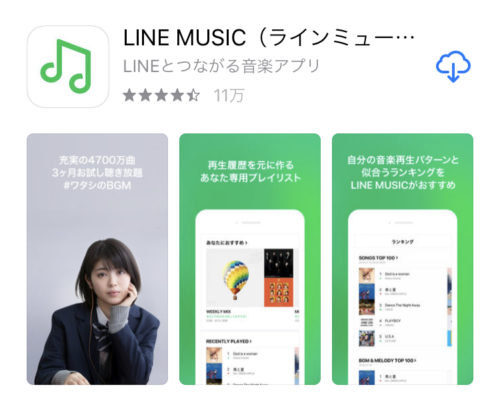
LINE MUSICを活用しよう
LINE MUSICはLINEと正式に連携しているアプリです。LINEの音楽や曲関係のことなら、LINE MUSICをどんどん活用しましょう!
LINEの着信音や通知音をMP3でダウンロードしてみよう!
逆に、LINEの着信音や通知音をMP3ファイルとしてダウンロードしたいと思ったことはありませんか?
「ポキポキ」という通知音や「LINE♪」という音も、LINEならではの音源。あえてスマホの通知音に設定したり、動画編集に加えたりと言った幅広い使い方があります。
そういったLINEの着信音や通知音をダウンロードしたいときにおすすめなのが、「スマート着信音」というサイトです。
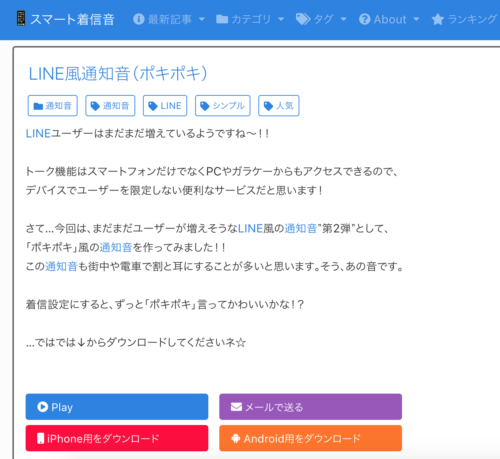
「ポキポキ」音をダウンロードできるサイト
こちらのスマート着信音のサイトでは、LINEでメッセージを受け取ったときの「ポキポキ♪」という音をダウンロードできます。他にもいろいろなLINEの音源を扱っているので、一度見てみてください。
ダウンロード方法もiPhone用、Android用もあり、さらにメールで送信もできるためPCからダウンロードも可能ですよ。
LINEの着信音を個別に変更することはできる?
スマホの連絡帳を活用すれば「Aさんからの着信はこの曲」「Bくんからの着信はこっちの曲」と個別に着信音を設定することができます。それにより、着信音を聞くだけで「Aさんだ!」とすぐに判断できますよね。
では、LINEでも同じようなことができるのでしょうか?
…残念ながら、LINEではやはり個別に着信音を設定するということができないようです。LINEの個別の設定画面を確認してみても、トーク画面の背景は自由に変えられても着信音は全員一律になってしまいます。
ただ、ユーザーの要望が強ければ今後のアップデートで個別に変更できるようになるかもしれません!今後に期待しましょう。
LINEの着信音が鳴らないときは音量?変更できないときの対処法
LINE MUSICなどで着信音を設定したら、きちんとその着信音が鳴るかも確認しておきましょう!もし着信音が鳴らないときは、最初に「音量は出ているか?」「マナーモードになっていないか?」の2つをチェックしてくださいね。
続いて、LINEやスマホの各種通知設定も確認します。まずは個別の通知設定を見てみましょう。
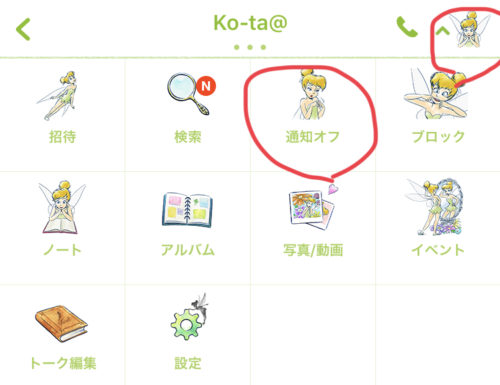
右上のマークをタップ→「通知オフ(オン)」のボタン
トーク画面では、相手ごとに個別に通知設定ができます。右上のマークをタップし「通知オフ(オン)」を見てみましょう。

通知オフだと名前の横にマークが出る
相手を通知オフにした場合、トーク画面の名前の横に斜め線の入ったマークが出てくるので、これで通知設定を確認してください。
続いてLINE全体での着信音設定です。
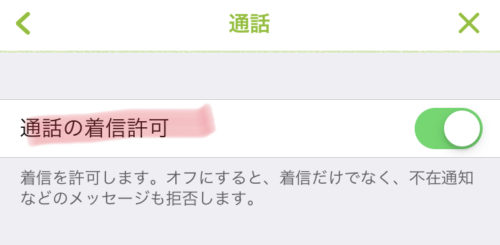
「通話の着信許可」はオンになっているか?
設定画面から「通話」をタップすると、一番上に「通話の着信許可」という項目があります。これがオンになっていないと電話を受けられません!
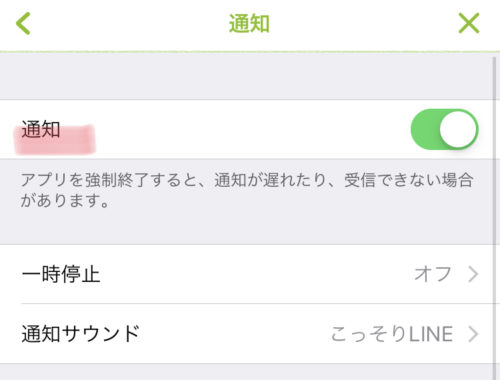
「通知」はオンになっているか?
「通知」の項目でも、一番上で通知がオンになっているか確認できるので、しっかりオンに設定しておきましょう。
最後にスマホそのものの通知設定も見ておきます。
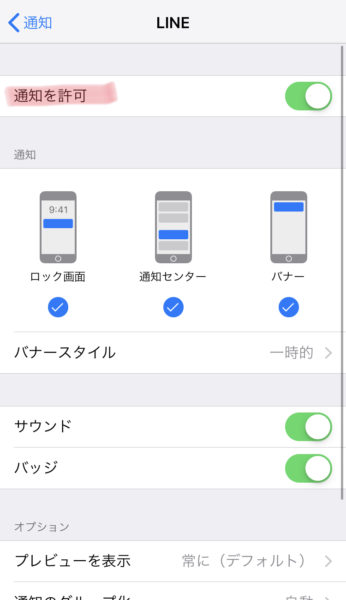
スマホの通知設定がオンになっているか?
個別の通知やLINEアプリでの通知がオンになっていても、スマホの設定アプリでの通知設定がオフになっていたら着信はきません。LINEの通知設定がオンになっているかどうか、今一度確かめてみてくださいね。
LINEの着信音・通知音を消す方法
逆に、LINEの通知や着信音がうるさいからオフにしたい、消したいという人もいるでしょう。そのやり方は簡単です。
前の項目で解説した方法で各種設定画面を開き、通知のボタンをオフに切り替えるだけ!
…ですが、この方法だといざもう一度通知するようにしたいというときに設定が面倒になってしまいます。
一番簡単なのは、スマホをマナーモードにしてしまうこと。マナーモードなら通知が来てもバイブレーションだけで静かですし、設定によってはバイブレーションも消すことができますよ。
LINEの各種着信音・通知音を好みに設定してみてください!










